L'incredibile iMessage offre tantissime funzionalità per gli utenti iOS 12 fantastiche cose che puoi fare con iMessage App per iOS 12 fantastiche cose che puoi fare con iMessage App per iOS Puoi fare molto di più che inviare semplicemente testo, voce, immagini e video messaggi con iMessage. Leggi di più . Molto più di una semplice chat di testo, iMessage ti consente di integrare app e inviare ai tuoi amici tutti i tipi di contenuti pieni di follia.
Sapevi che puoi inviare GIF direttamente in iMessage? Se un'immagine o un'emoji non comunicano correttamente il tuo messaggio, una GIF potrebbe essere solo la soluzione GIF, The Language Of The Web: la loro storia, cultura e GIF future, il linguaggio del Web: la loro storia, cultura e futuro Leggi di più . Queste immagini in movimento sono perfette per reagire, illustrare o semplicemente scherzare.
Ecco come inviare facilmente una GIF nella tua prossima conversazione iMessage.
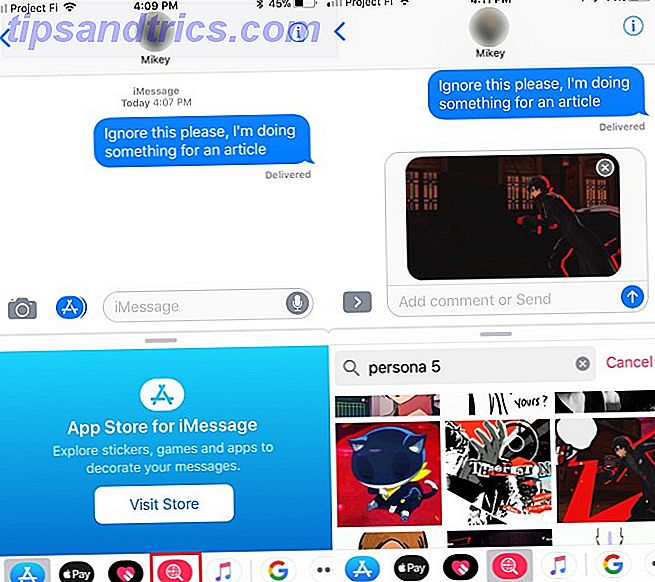
Come inviare GIF nelle chat di iMessage
- Apri l'app Messaggi sul tuo iPhone.
- Seleziona la chat in cui desideri inviare una GIF.
- Vedrai le tue app iMessage allineate nella parte inferiore dello schermo. Se stai già scrivendo un messaggio, puoi visualizzarli selezionando l'icona App .
- Tocca l'icona rossa con una lente d'ingrandimento. Vedrai alcune GIF casuali che puoi scorrere.
- Tocca una GIF per aggiungerla al tuo messaggio.
- Per trovare la GIF perfetta, inserisci del testo da cercare nella casella Trova immagini . Vedrai anche alcune categorie suggerite a portata di mano per le reazioni, come yay e thumbs up .
- Aggiungi un commento al tuo messaggio, se lo desideri, quindi premi il pulsante Invia .
Questo è tutto ciò che c'è da aggiungere facilmente GIF alle chat di iMessage. Se questa funzione non ha la GIF che desideri, prova a utilizzare un diverso sito Web o app GIF per trovare quello giusto. Per la maggior parte delle GIF, puoi premere a lungo su di essi e selezionare Copia, quindi basta incollare la GIF in una chat di iMessage.
Per ulteriori informazioni, guarda i divertenti giochi iMessage che puoi giocare con i tuoi amici 9 Giochi iMessage con i tuoi amici 9 Giochi iMessage con i tuoi amici Le conversazioni di iMessage sono troppo noiose? Ecco nove fantastici giochi che puoi invece giocare. Leggi di più .
Immagine di credito: jovannig / Depositphotos

![FlightGear 2.6: il tuo simulatore di volo gratuito e open source è ancora migliore [Cross Platform]](https://www.tipsandtrics.com/img/linux/496/flightgear-2-6-your-free.jpg)

